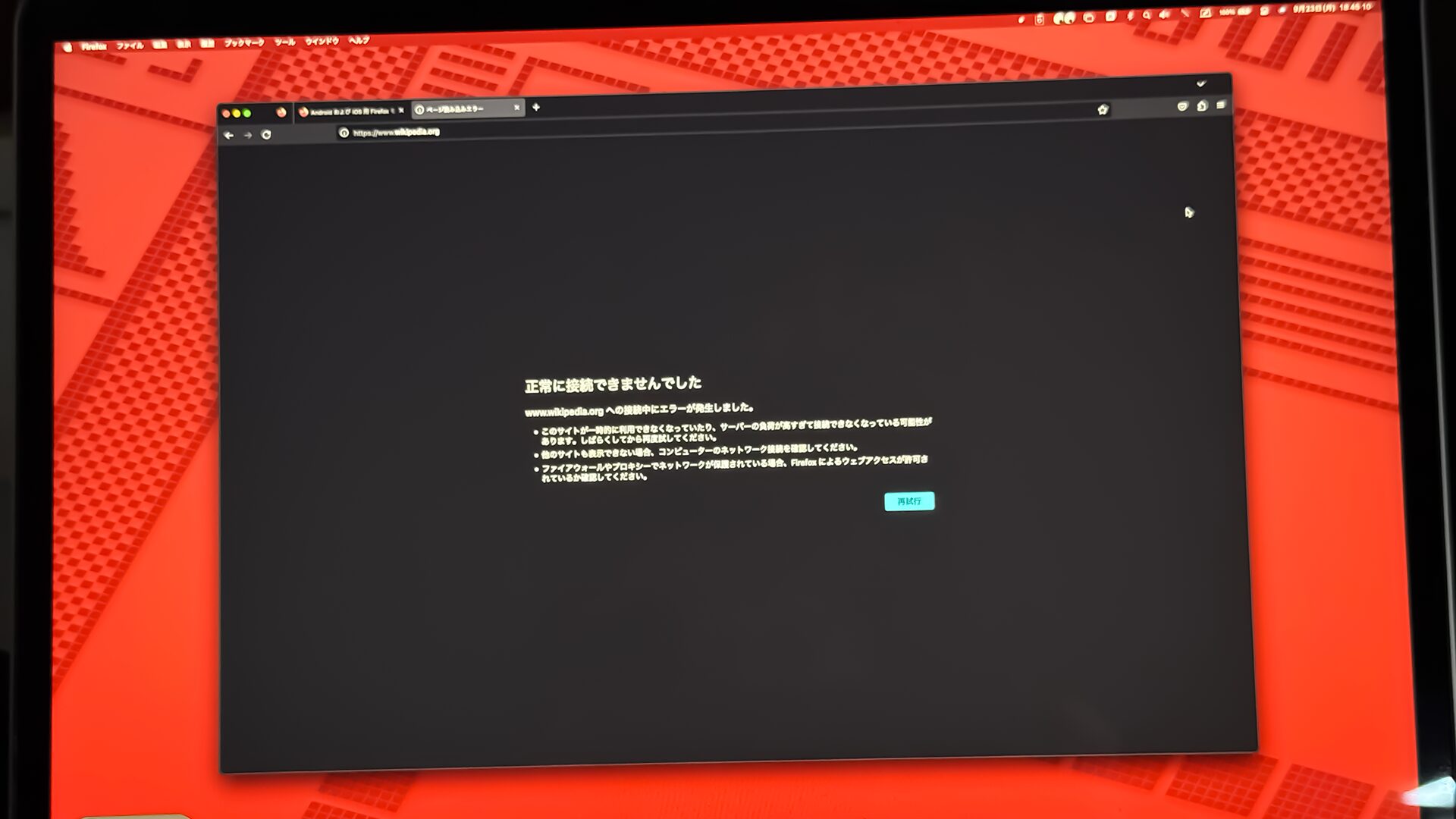macOS 15 Sequoiaにアップグレードしたら「Wi-Fiに接続できなくなる」「ウェブが見られなくなる」などの不具合が報告されています。これは非常に困る問題ですよね。そこで、現時点でわかっている対処方法についてまとめました。
まずは定番の再起動を試みる
macOS 15 Sequoiaにアップグレードしてから発生するネット絡みのトラブルですが、主に次のような症状のようです。
- Wi-Fiに接続できなくなる
- Wi-Fiには接続できるけどウェブが表示されない
(「インターネットに接続されていません」などと表示される) - ChromeやFirefoxなどのサードパーティー製ブラウザーでウェブが表示されない
- VPNなどに接続できない
もし、このような症状が出た場合は、まずはMacを再起動して症状が改善するか試してみてください。
システムの一時的な不具合なら、再起動だけで治ります。
再起動後も問題が解決しない場合の対処方法
一応、書いてみましたが、再起動で治ればラッキーという感じですよね。
もし治らなかったら、次の状況に当てはまっていないか確認し、対処を試みてください。
ESETなどのセキュリティアプリをインストールしている場合
ESETやSophosなどのセキュリティアプリを最新版にアップデートせずにSequoiaをインストールすると、ネットワーク接続に問題が生じ、ブラウザでウェブページが表示できなくなる可能性があります。これは多数の報告があるので、該当のアプリを使っている人はまずここを疑ってみましょう。
ESETでの対処方法
例えばESETの場合、すでに問題を認識しており、サポートページで対処方法が公開されています。
このサポートによると、
- ネットワークフィルターが影響を及ぼしているようなので、フィルターを削除する
- ESETをアンインストールする
という対処を推奨しています。もし、ESETを使っている場合は、これらの対処を行って改善するか確認しましょう。ちなみにESETをアンインストールしてもフィルターは残ったままなので、問題は解消しません。必ずフィルターは削除しましょう。
なお、2024年9月24日時点ではSequoiaに対応したESETは提供されていません。そのため、対応版が出るまではESETは利用できません。
Sophosでの対処方法
Sophosの場合、最新版にアップデートせずにSequoiaをインストールするとネットワークにつながらないトラブルが起こる可能性があります。
Sophos は、Sequoiaに対応したバージョン(10.9.1)がリリースされています。そのため、現在インストールされている古いSophosをアンインストールし、ネットワークにつながるか確認してください。ネットにつながるようになったら、最新版をダウンロードしてインストールしてください。
詳しくは、Sophosのサポートページをご確認ください。
DNS設定を変更して接続性を改善する
セキュリティアプリを使っていないけど問題が起きた場合は、DNS設定を見直すと改善する可能性があります。この場合は、WI-FiのDNS設定を開き、パブリックDNSを設定します。
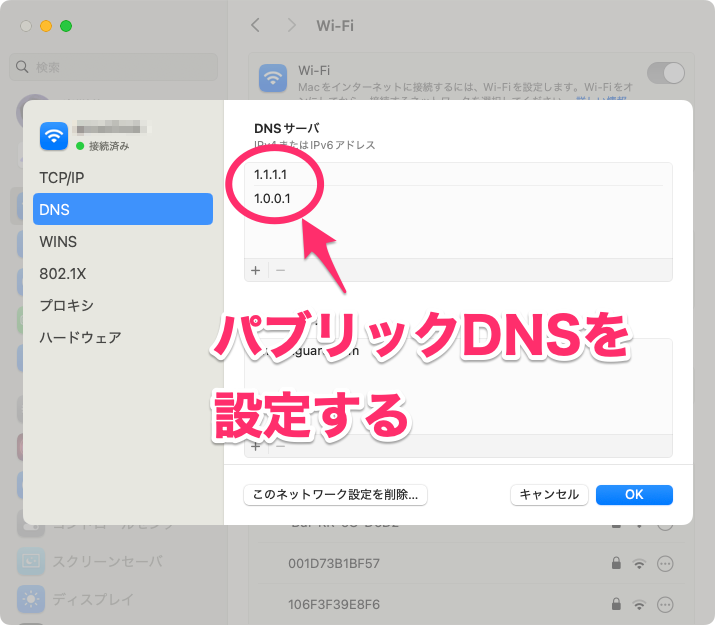
設定するパブリックDNSは、Google(8.8.8.8や8.8.4.4)、Cloudflare(1.1.1.1や1.0.0.1)がいいでしょう。設定の方法は下の記事をご参照ください。
ファイアウォールをオフにする
X(旧Twitter)で、「macOS 15 Sequoiaはファイヤーウォール機能自体に不具合がある」と、ファイヤーウォールアプリ「LuLu」の開発者Objective-Seeがポストしています。
この不具合によって、ChromeやFirefoxなどのサードパーティー製ブラウザー、VPN接続などが利用できない、またはつながりにくいという症状が出るようです。また、Firefoxを開発しているMozillaもファイヤーウォールにブロックされる問題について原因を調査しているとのこと。
これが原因の場合は、暫定的な対処方法ですが、ファイアウォールをオフにすると改善する可能性があります。
ファイアウォールをオフにするには、システム設定を開いて「ネットワーク」→「ファイアウォール」をクリックします。
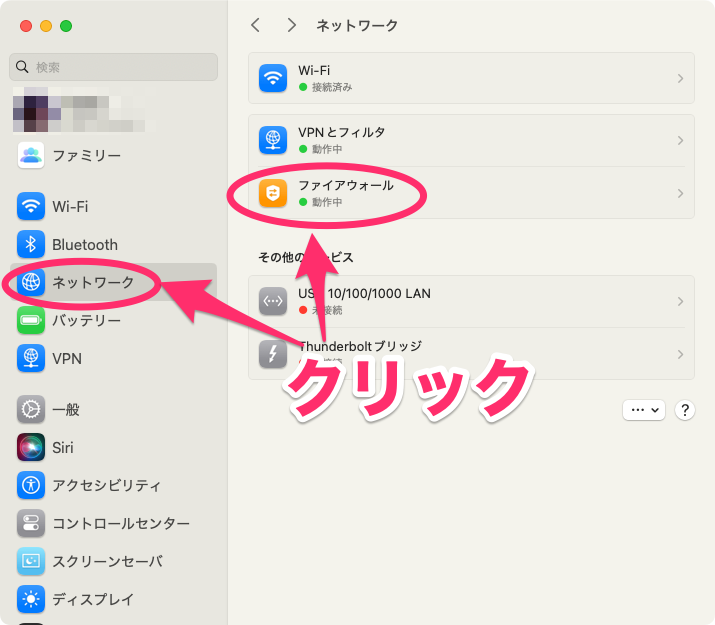
ファイアウォール画面が表示されるので、スイッチをオフにします。
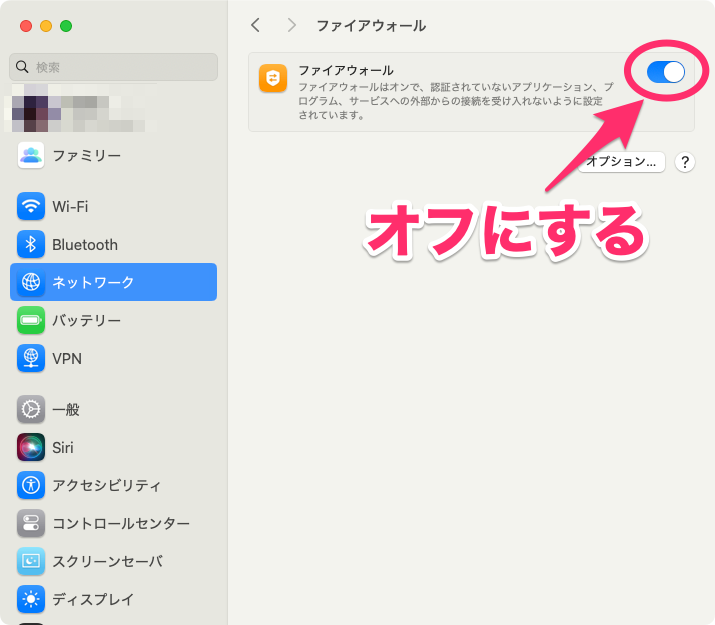
認証が求められるので、Macにログインするときのパスワードを入力し、「ロックを解除」をクリックします。
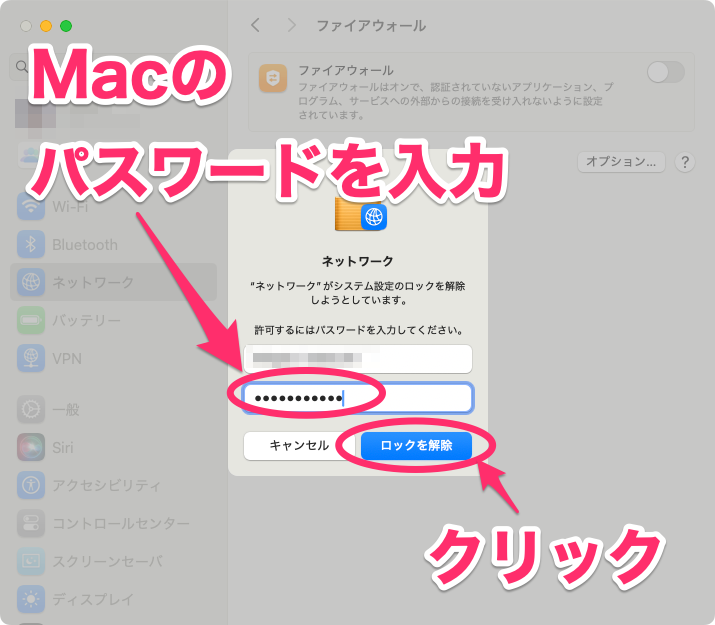
ファイアウォール画面に戻るので、スイッチがオフになっていることを確認します。
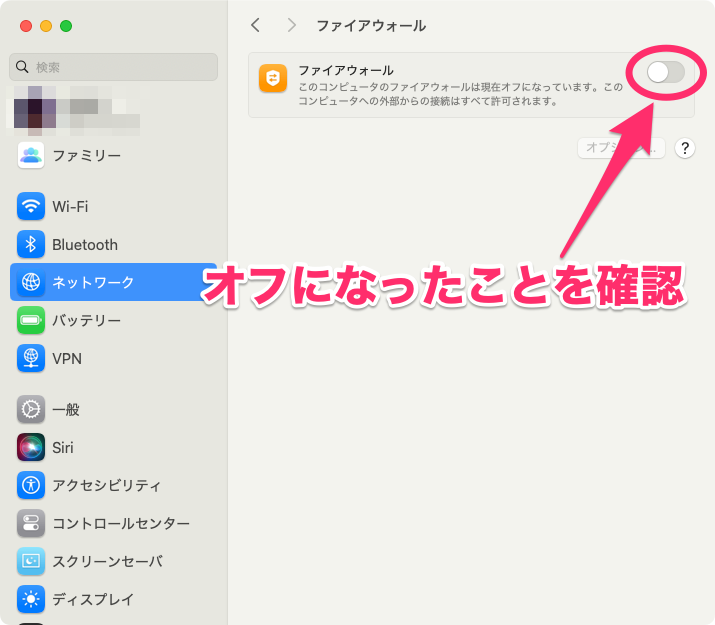
ファイアウォールが原因の場合、恐らく次の15.1で改善されるのでは?ということなので、それまではファイアウォールをオフにして待つしかないようです。
いずれかの対処で治る可能性あり
今の時代、ほとんどがクラウドにつないで動くものがほとんどなので、ネットがつながらないのは致命的です。もしmacOS 15 Sequoiaにアップグレードしてからネットにつながらなくなったら、今回紹介した内容を試してみてください。いずれかの方法で治る可能性はあります。
ただ、別の原因の可能性もあるので100%と言い切れないのが残念なところ。もし治らない場合は、アップルのサポートなどに問い合わせてみるのが解決への近道かと思います。